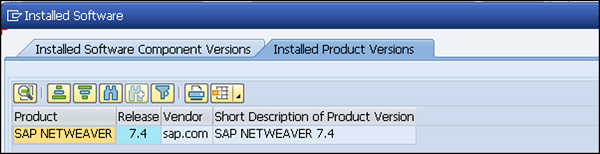SAP Basis-하드웨어 및 소프트웨어 설치
SAP ERP를 구현하려면 최소 하드웨어 및 소프트웨어 요구 사항을 찾아야합니다. 구현을 성공적으로 수행하려면 최소 시스템 요구 사항이 충족되어야합니다.
다음은 SAP R / 3 설치를위한 최소 요구 사항입니다.
최소 하드웨어 요구 사항
- CPU : 인텔 PIII 500 MHZ
- HDD : 30GB
- 램 : 256MB
- LAN 연결 용 이더넷 카드
최소 소프트웨어 요구 사항
- Windows 서버
- Windows Server 서비스 팩
- 인터넷 익스플로러
- 데이터베이스 소프트웨어 예 : Microsoft SQL Server
- SAP R / 3 시스템
- 보고서 데이터 CD
- CD 내보내기
- SAP GUI
- SAP R / 3 커널 CD
- 동적 링크 라이브러리 또는 DLL
- Active Directory 서비스 인터페이스 또는 ADSI
- Microsoft Management Console 또는 MMC
SAP ECC 6.0을 설치하기위한 하드웨어 요구 사항
HDD − 250GB + 45GB 하드 디스크 공간
RAM − 최소 4GB RAM — RAM 용량이 많을수록 설치에 걸리는 시간이 줄어 듭니다.
CPU − Intel Dual Core 또는 Core 2 Duo 프로세서 — 64 비트 프로세서를 사용하는 경우 ECC 6.0 SR2 대신 ECC 6.0 EHP4를 사용할 수 있습니다.
소프트웨어를 복사 할 CD 드라이브
SAP ECC 6.0을 설치하기위한 소프트웨어 요구 사항
- Windows Server 2003 32 비트 SP 2 또는 Windows Sever 2003 64 비트 OS.
- 드라이버 CD
- 설치용 Adobe Acrobat Reader 설명서
SAP ECC 6.0 ides SR2 설치는 위의 구성으로 약 20 시간 내에 완료됩니다. 8GB 램 및 1TB 하드 디스크 드라이브가있는 쿼드 2 코어 프로세서와 같은 하드웨어 구성을 업그레이드하여 설치 시간을 더 줄일 수 있습니다.
Note− SAP Market place에서 SAP ECC 6.0 무료 평가판을 다운로드 할 수 있습니다. 사용자 퍼블릭 클라우드 키를 제공하여 SAP Cloud Appliance Library ACL을 사용하는 SAP ECC 6.0 평가판을 AWS 또는 기타 클라우드 환경 서비스 공급자에 통합 할 수도 있습니다.
SAP ECC 6.0 설치
다음 단계에 따라 SAP ECC 6.0을 설치하십시오.
Step 1− 요구 사항에 따라 데이터베이스를 설치합니다. Java JDK 1.4는 최소 요구 사항입니다. 소프트웨어를 로컬 드라이브에 복사하고 sapinst.exe를 실행합니다. 설정 마법사가 열립니다.
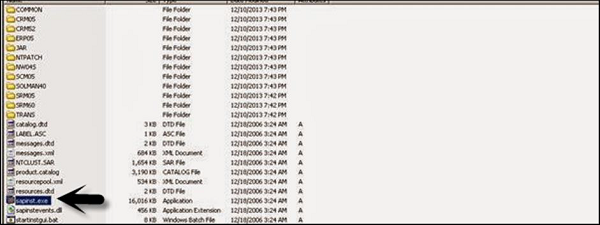
Step 2 − 설치할 서비스 선택 — 중앙 시스템 설치> 서비스 유형 선택 – 일반 또는 사용자 정의> 다음
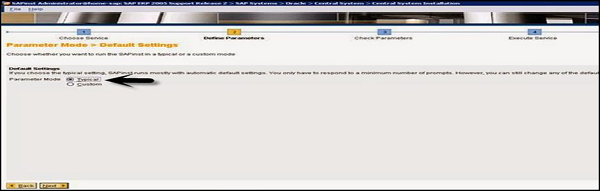
Step 3 − Biller Direct 및 추가 NW 소프트웨어 장치 AS ABAP 등과 같이 ECC와 함께 설치하려는 소프트웨어 장치를 선택합니다.

Step 4− SAP 시스템 ID 및 설치 드라이브를 입력합니다. SAP 시스템 ID는 SAP 시스템의 고유 식별자입니다. 시스템 환경 전체에서 고유해야합니다. 생성 할 모든 사용자 계정에 사용할 마스터 비밀번호를 입력합니다.
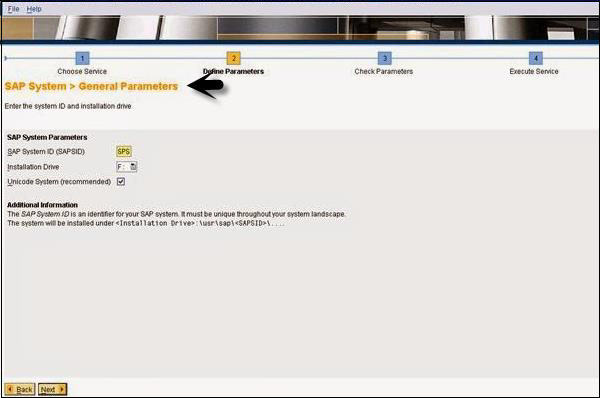
Step 5 − 기존 데이터베이스, 호스트 이름 등에 대한 DBSID와 같은 데이터베이스 매개 변수를 입력합니다.
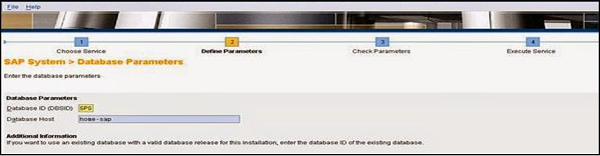
Step 6− 필수 점검을 수행하십시오. 확인을 클릭하여 확인을 수행하거나 취소를 클릭하여 다음 단계로 이동할 수 있습니다.
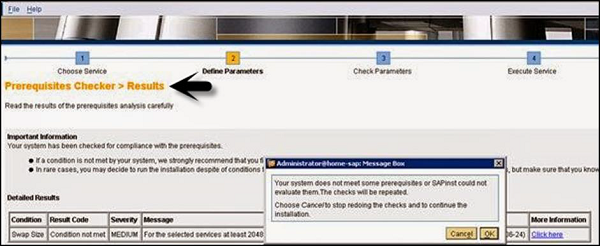
Step 7 − 다음 창에서 내보내기 파일, Oracle 클라이언트 및 커널 파일의 위치를 제공해야합니다.> 다음> OS 암호 입력.
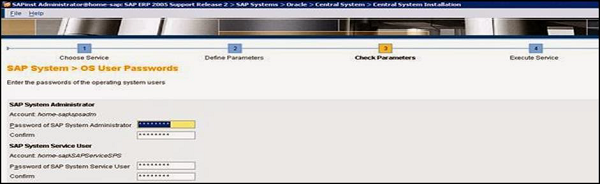
Step 8− 메모리와 같은 내부 프로세스를 제어하기위한 기술적 식별자 역할을하는 중앙 인스턴스 번호를 입력합니다. 이 번호는이 설치에 대해 고유해야합니다.
Step 9 − 이제 시스템에 포트 번호가 표시됩니다.

Step 10 − 다음을 클릭하면 설치 요약이 표시됩니다.
Step 11 − Solution Manager 키를 입력하여 설치 및 업그레이드 프로세스를 계속합니다.
Step 12 − 설치가 완료되면 다음 확인 메시지가 표시됩니다.
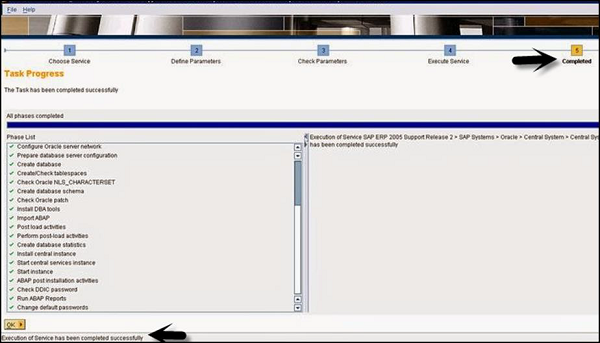
SAP 시스템의 다양한 하드웨어 및 소프트웨어 구성 요소
다음은 SAP 시스템의 주요 구성 요소입니다-
- 데이터베이스 서버
- 애플리케이션 서버
- 기타 서버
- 소프트웨어 구성 요소-NetWeaver
- SAP GUI
- 라이센스 키 및 유지 관리 인증서
- 향상 패키지
- 업그레이드 계획
- SAP Solution Manager 통합
SAP 시스템에서 현재 설치된 소프트웨어 구성 요소 버전 목록을 확인하려면 SAP GUI로 이동하여 시스템을 선택합니다.
SAP 로그온> 시스템> 상태에서 시스템을 선택하고 시스템 데이터 아래의 구성 요소 정보 아이콘을 클릭합니다.
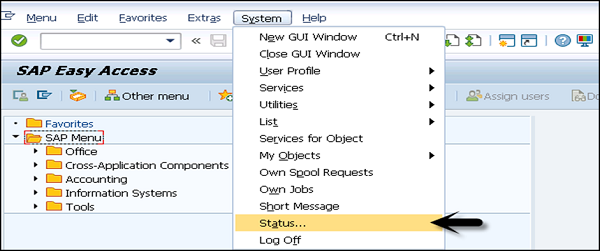
SAP 시스템 데이터로 이동 → 구성 요소 돋보기를 클릭합니다.

다음 두 가지 옵션을 볼 수 있습니다.
- 설치된 소프트웨어 구성 요소 버전
- 설치된 제품 버전
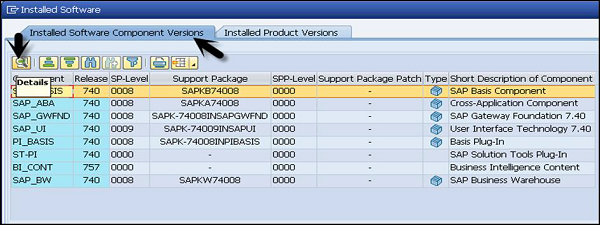
아래에 installed software component, 설치된 모든 소프트웨어, 지원 패키지, 서비스 팩, 설명 등을 볼 수 있습니다. 각 구성 요소의 세부 정보를 확인하려면 위와 같이 구성 요소를 선택하고 세부 정보 탭으로 이동할 수 있습니다.
설치된 제품 버전으로 이동하면 설치된 SAP NetWeaver의 버전이 표시됩니다.